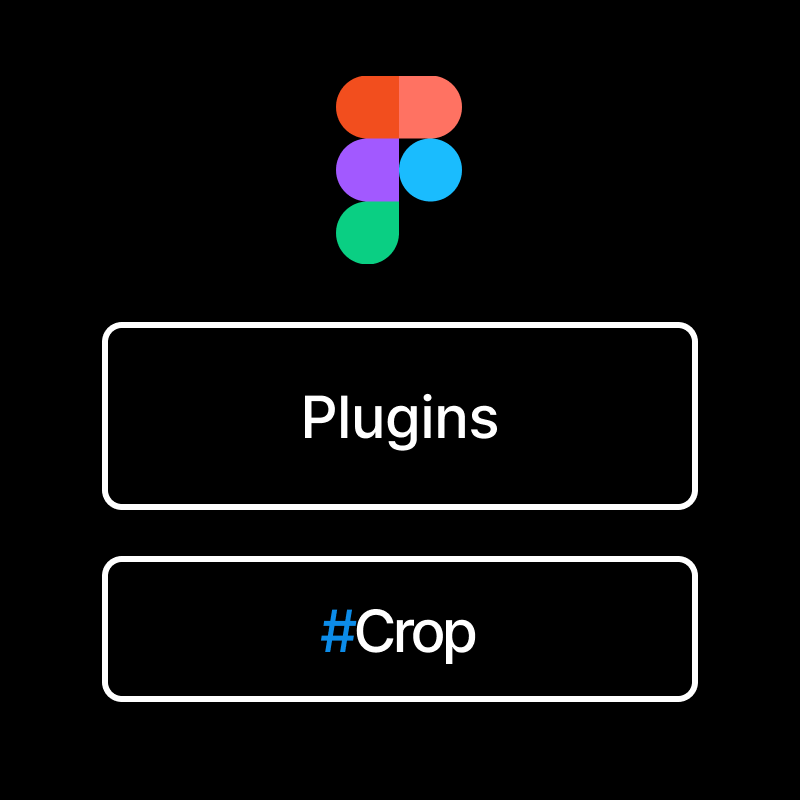요즘 피그마가 대세죠? 포토샵과 일러를 넘어선 피그마가 강자로 자리잡고 있습니다. 앞으로 향후 10년 안에는 거의 모든 곳에서 피그마를 쓸 것으로 예상되고 있을 정도입니다. 이번 글에서는 피그마 사진 자르기에 대해서 간단하고 깔끔하게 다루겠습니다.
피그마 사진 자르기
사진 자르는 방법은 두 가지가 있습니다. 각각 방법1과 방법2라고 언급하겠습니다.
방법 1보다 방법 2가 쉬울 수 있으므로, 순서대로 보시는 것을 추천드립니다.
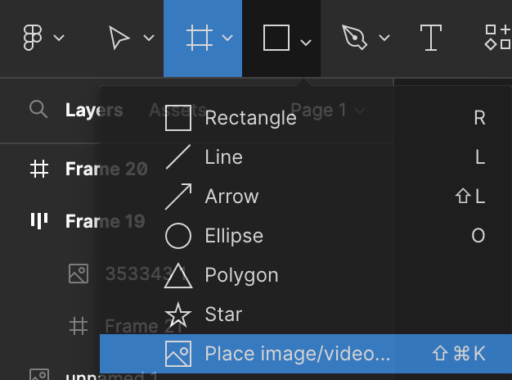
일단 공통적으로 사진을 먼저 불러옵니다. 이렇게 메뉴를 통해서 진행해도 되고, 복사 붙여넣기 해도 됩니다.
방법 1
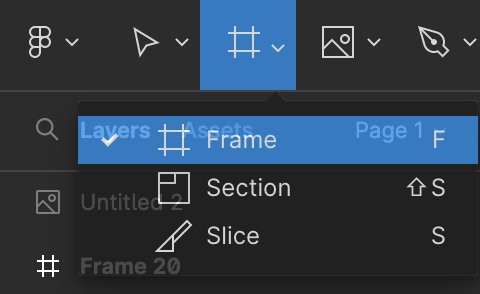
프레임을 생성합니다. 자르기 영역이라고 보면 됩니다.
원하는 자르기 크기만큼 만들어줍니다.
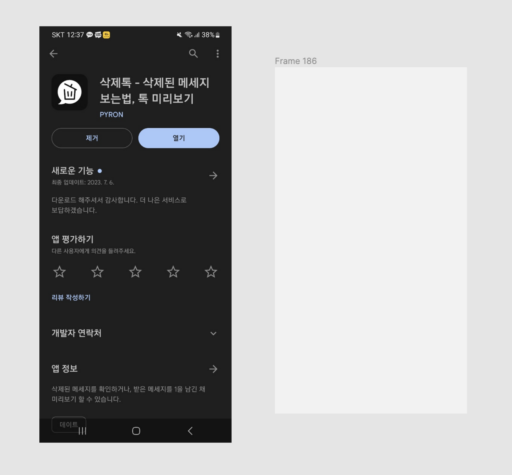
이렇게 왼쪽에 이미지, 오른쪽에 프레임을 놓아준 상태에서
이미지를 프레임으로 이동시키면 됩니다.
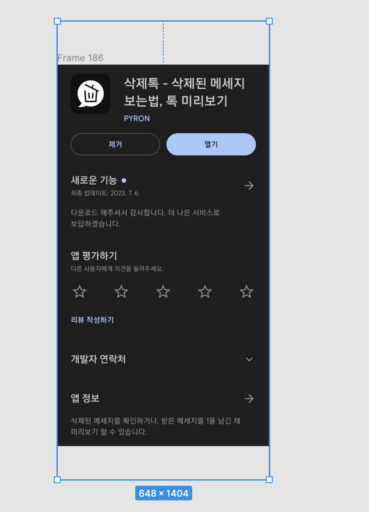
이미지는 원래 크기를 차지하고 있겠지만, 프레임에는 프레임 크기만큼 담기는 것을 확인할 수 있습니다.
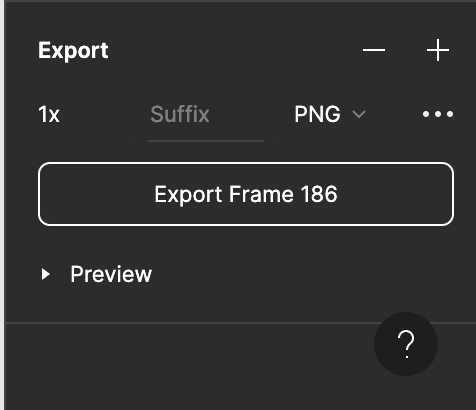
이대로 Frame 만을 누른 채로 Export 해줘서 저장해주면 됩니다.
방법 2
방법 2는 매우 간단합니다.
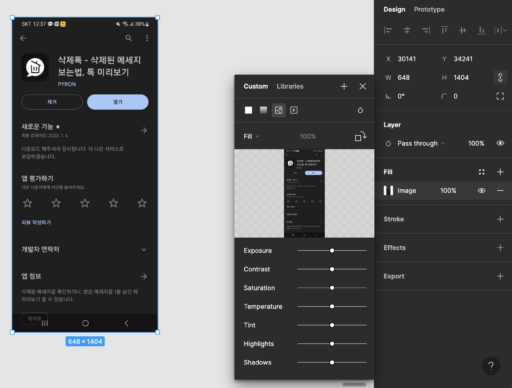
프레임 생성 필요 없이, 사진만 놓은 상황에서
오른쪽 메뉴에서 Image를 클릭해주면 이러한 위 사진과 같은 창이 다 열립니다.
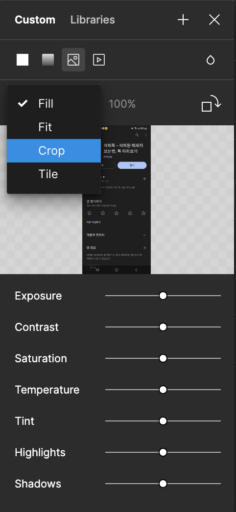
여기서 Crop을 선택한 뒤에
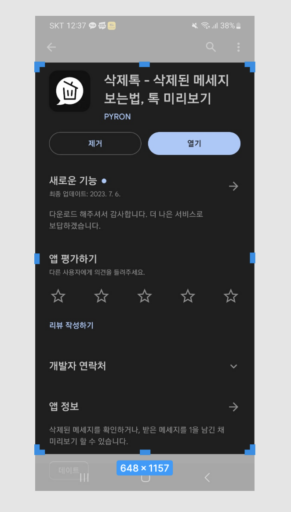
마우스로 조정해주면 끝납니다. 간단하죠?
이번 글에서는 피그마 사진 잘라내는 방법에 대해서 간단히 소개해드렸습니다.
앞으로 이 외에도 추가적인 간단한 방법들을 소개해드리겠습니다.